thinkpade540怎么装系统,在线等, 急!
重装系统有三种方法:重装系统,只会改变电脑C盘里的系统,像电脑D和E和F盘里面的文件和东西一个都不会少。第一种是硬盘安装系统。只要电脑系统没有崩溃,能进入系统,并且能下载东西就可以使用电脑硬盘安装系统。方法如下:根据你的电脑配置,完全可以装WIN7的操作系统。用电脑硬盘安装系统,可以安装WIN7的系统,具体操作如下:1.首先到GHOST系统基地去www.ghost008.com/win7/ylmf/3656.html下载WIN7的64位操作系统:2.将下载的WIN7的64位操作系统,解压到D盘,千万不要解压到C盘。3.打开解压后的文件夹,双击“AUTORUN”,在打开的窗口中,点击“安装”.即可4.在出现的窗口中,ghost映像文件路径会自动加入,选择需要还原到的分区,默认是C盘,点击“确定”按钮即可自动安装。第二种是光盘安装系统。适合对电脑BIOS设置非常了解才可以。【【在BIOS界面中找到并进入含有“BIOS”字样的选项,1.“Advanced BIOS Features”2.进入“Advanced BIOS Features”后,找到含有“First”的第一启动设备选项,“First Boot Device”3.“First Boot Device”选项中,选择“CDROM”回车即可,配置都设置好后,按键盘上的“F10”键保存并退出,接着电脑会自己重启,剩下的就是自动安装系统。上面是设置BIOS启动的步骤。每台电脑BIOS设置不一样,你可以参考一下。学会了,你就可以用光盘装系统。】】第三种是U盘安装系统。适合对电脑BIOS设置非常了解才可以。看完U盘制作的教程你就会用盘装系统。到电脑店去http://u.diannaodian.com/jiaocheng/index.html学习如何装系统。
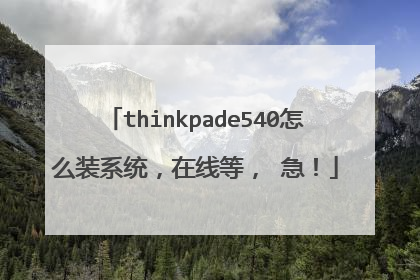
联想e540用u盘重装系统
1、开机按delete键,进入BIOS页面; 2、选择【advanced BIOS features】; 3、点击进入启动选择项【frequency settings】; 4、选择【first boot device】; 5、按上下方向键将光标移动到【USB-HDD】,回车确定; 6、按F10保存更改,重新启动电脑进入U盘PE系统; 7、从U盘启动后进入PE菜单,选择【01】或【02】回车,运行pe系统; 8、双击【PE一键装机】打开装机工具,点击下拉菜单选择系统镜像文件; 9、接着点击【还原分区】,将系统还原到C盘; 10、勾选引导修复和完成后重启,点击“是”开始安装; 11、在这个界面,执行系统解压到C盘的操作,这个过程需要5分钟左右; 12、安装过程需多次重启,整个安装过程大概5-10分钟,直到启动进入全新系统桌面,系统安装完成。
u盘重装win7的具体步骤如下: 1、首先制作老桃U盘后,将系统iso镜像直接复制到U盘的GHO目录; 2、在电脑上插入老桃U盘,重启不停按F1快捷键,选择从U盘启动。 3、从U盘启动后进入老桃主菜单,选择【01】或【02】回车,运行pe系统; 4、在PE系统中,如果不需要分区,直接跳到第6步,如果需要全盘分区,需要备份硬盘所有数据,然后双击打开【DG分区工具】,点击【硬盘】—【快速分区】; 5、设置分区数目和磁盘大小,一般建议系统盘35G以上,如果是固态硬盘,勾选对齐分区执行4k对齐,点击确定进行分区操作; 6、双击【老桃PE一键装机】打开装机工具,映像路径选择系统iso路径,点击下拉框选择gho文件; 7、接着点击【还原分区】,选择系统安装位置,一般是C盘,或根据卷标和磁盘大小选择,点击确定; 8、弹出对话框,勾选完成后重启以及引导修复,然后点击是; 9、在这个界面,执行系统解压到C盘的操作,这个过程需要5分钟左右; 10、操作完成后,电脑自动重启,此时拔出老桃U盘,自动执行安装系统和配置过程; 11、安装过程需多次重启,整个安装过程大概5-10分钟,直到启动进入全新系统桌面,系统安装完成。
联想E540利用U盘重装系统步骤如下: 1、开机按F1进入BIOS;2、使用方向键进入”Startup“-"Boot ";3、使用减号键将”USB HDD”移至顶部;4、使用键盘进入“Security”-“Security boot”改成“Disable”;5、使用键盘进入“Startup”-“UEFI/Legacy Boot”选择为Both,"UEFI/Legacy Boot Priority"选择为“UEFI First”; 6、按F10选择保存推出,重启电脑即可进入系统安装界面。
尊敬的联想用户您好! 为您提供联想官方U盘安装系统教程链接http://support1.lenovo.com.cn/lenovo/wsi/htmls/detail_13118943866256237.html安装完系统后,请安装相关的驱动,以保证机器的正常运行,为您提供驱动下载链接:http://support1.lenovo.com.cn/lenovo/wsi/Modules/Drive.aspx更多问题您可以咨询联想智能机器人:http://robot.lenovo.com.cn/lenovo/如果没有解决您的问题可以吐槽提出您宝贵的意见,再转人工服务。 期待您满意的评价,感谢您对联想的支持,祝您生活愉快!
制作优盘启动盘 2.设置主板从u盘启动
u盘重装win7的具体步骤如下: 1、首先制作老桃U盘后,将系统iso镜像直接复制到U盘的GHO目录; 2、在电脑上插入老桃U盘,重启不停按F1快捷键,选择从U盘启动。 3、从U盘启动后进入老桃主菜单,选择【01】或【02】回车,运行pe系统; 4、在PE系统中,如果不需要分区,直接跳到第6步,如果需要全盘分区,需要备份硬盘所有数据,然后双击打开【DG分区工具】,点击【硬盘】—【快速分区】; 5、设置分区数目和磁盘大小,一般建议系统盘35G以上,如果是固态硬盘,勾选对齐分区执行4k对齐,点击确定进行分区操作; 6、双击【老桃PE一键装机】打开装机工具,映像路径选择系统iso路径,点击下拉框选择gho文件; 7、接着点击【还原分区】,选择系统安装位置,一般是C盘,或根据卷标和磁盘大小选择,点击确定; 8、弹出对话框,勾选完成后重启以及引导修复,然后点击是; 9、在这个界面,执行系统解压到C盘的操作,这个过程需要5分钟左右; 10、操作完成后,电脑自动重启,此时拔出老桃U盘,自动执行安装系统和配置过程; 11、安装过程需多次重启,整个安装过程大概5-10分钟,直到启动进入全新系统桌面,系统安装完成。
联想E540利用U盘重装系统步骤如下: 1、开机按F1进入BIOS;2、使用方向键进入”Startup“-"Boot ";3、使用减号键将”USB HDD”移至顶部;4、使用键盘进入“Security”-“Security boot”改成“Disable”;5、使用键盘进入“Startup”-“UEFI/Legacy Boot”选择为Both,"UEFI/Legacy Boot Priority"选择为“UEFI First”; 6、按F10选择保存推出,重启电脑即可进入系统安装界面。
尊敬的联想用户您好! 为您提供联想官方U盘安装系统教程链接http://support1.lenovo.com.cn/lenovo/wsi/htmls/detail_13118943866256237.html安装完系统后,请安装相关的驱动,以保证机器的正常运行,为您提供驱动下载链接:http://support1.lenovo.com.cn/lenovo/wsi/Modules/Drive.aspx更多问题您可以咨询联想智能机器人:http://robot.lenovo.com.cn/lenovo/如果没有解决您的问题可以吐槽提出您宝贵的意见,再转人工服务。 期待您满意的评价,感谢您对联想的支持,祝您生活愉快!
制作优盘启动盘 2.设置主板从u盘启动
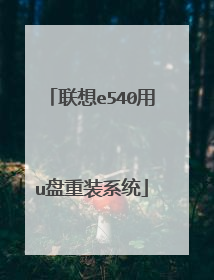
联想e540怎么用大白菜u盘重装系统?
U盘装系统步骤: 1、工具:适量大小的U盘、大白菜U盘启动盘制作工具、系统镜像文件;2、在电脑上安装好大白菜U盘制作工具,插上U盘,制作启动U盘;3、复制系统镜像文件到U盘;4、利用大白菜U盘启动电脑进入大白菜WINPE系统; 5、根据系统的类型,选择WINPE里面的相应工具进行系统的安装

联想 ThinkPad E540 Ubuntu13.04如何安装无线网卡驱动?
联想安装无线网卡驱动步骤: 1,打开浏览器,登录联想服务官网。2,点击驱动下载。3,搜索笔记本型号,找到对应型号的驱动版本,点击下载。4,打开下载好的驱动,双击安装即可。 5,安装完毕之后,需要重启电脑,重启之后就可以正常使用了。
尊敬的联想用户您好! 对于Ubuntu操作系统的技术支持,您可以点击系统左上角的菜单中的:系统----帮助和支持栏目进行了解或请访问www.ubuntu.org.cn或http://wiki.ubuntu.org.cn.论坛中有在使用ubuntu系统过程中遇到大量问题的解决方案,以及各项功能的使用方法。 另外,Ubuntu系统中多数驱动都是自带的并已经安装好的,官网上不提供驱动下载。 可通过如下链接获取更多Think资料http://think.lenovo.com.cn/support/knowledge/knowledgehome.aspx?intcmp=thinkbd 期待您满意的评价,感谢您对联想的支持,祝您生活愉快!
尊敬的联想用户您好! 对于Ubuntu操作系统的技术支持,您可以点击系统左上角的菜单中的:系统----帮助和支持栏目进行了解或请访问www.ubuntu.org.cn或http://wiki.ubuntu.org.cn.论坛中有在使用ubuntu系统过程中遇到大量问题的解决方案,以及各项功能的使用方法。 另外,Ubuntu系统中多数驱动都是自带的并已经安装好的,官网上不提供驱动下载。 可通过如下链接获取更多Think资料http://think.lenovo.com.cn/support/knowledge/knowledgehome.aspx?intcmp=thinkbd 期待您满意的评价,感谢您对联想的支持,祝您生活愉快!
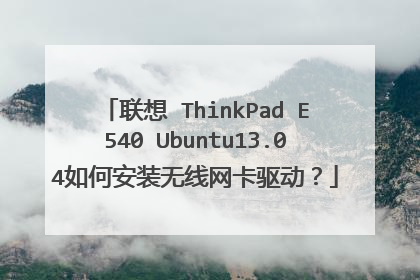
本人新买了一台联想Thinkpad E540笔记本,想重装系统,求设置光驱启动具体步骤!
尊敬的联想用户您好! 根据您的描述,你可以插入光盘,开机在出现联想LOGO时按F12或者Fn+F12进入快速启动界面,然后选择与CD(SATA ODD)有关的启动项,enter确定即可。您也可以在插入光盘后,选择在开机出现联想LOGO时按F2或者Fn+F12进入BIOS,选择boot,然后将有关SATA ODD的选项设置到第一个选项,按F10保存退出即可。 如需更多详细咨询,请联系联想服务微信工程师:http://support1.lenovo.com.cn/lenovo/wsi/weixin.html?intcmp=Baiduzhidao联想服务微信随时随地为您提供多种自助及人工服务。 期待您满意的评价,感谢您对联想的支持,祝您生活愉快!
30元钱重装系统,装你想要的
默认是光驱,放入光盘点setup 自动安装
30元钱重装系统,装你想要的
默认是光驱,放入光盘点setup 自动安装

